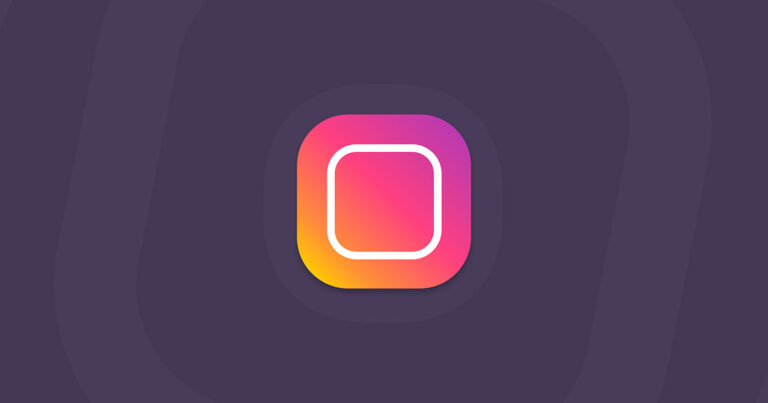Как установить Git на Mac: подробное руководство
Прежде чем мы начнем
Потратив несколько лет на разработку приложений для macOS, мы создали инструмент, которым может пользоваться каждый. Комплексное решение проблем для Mac.

Итак, вот вам совет: скачайте CleanMyMac, чтобы быстро решить некоторые проблемы, упомянутые в этой статье. Но чтобы помочь вам сделать все это самостоятельно, ниже мы собрали наши лучшие идеи и решения.
Функции, описанные в этой статье, относятся к версии CleanMyMac X для сайта MacPaw.
Если вы используете свой Mac для кодирования, вероятно, у вас уже установлен Git. Если нет, то рекомендуется его установить. Во-первых, если вы хотите использовать настольную версию GitHub, необходимо установить Git. В этой статье мы покажем вам, как установить Git на ваш Mac.
Что такое Гит?
Git — это система контроля версий, которая позволяет легко управлять и отслеживать написанный вами код. Вы можете быстро увидеть изменения в коде, а также вернуться к предыдущим версиям. Он также используется GitHub, популярной платформой для создания, хранения, обмена и управления кодом.
Как установить Git на свой Mac
Как мы уже говорили во введении, возможно, на вашем Mac уже установлен Git. Он устанавливается автоматически при установке инструментов командной строки Apple. Чтобы проверить, откройте Терминал и введите git version.

Если вы видите номер версии, Git уже установлен. Если нет, то существует несколько способов его установки. Ниже мы покажем вам некоторые из них. Выберите тот, который лучше всего подходит вам.
Установите инструменты командной строки
- Перейдите в Приложения > Утилиты и откройте Терминал.
- Введите xcode-select —-install
- Подождите, пока инструменты командной строки завершат установку, затем введите следующую команду, чтобы проверить правильность установки: xcode-select -v

- Если вы видите ответ с надписью «xcode-select version», значит, он установлен успешно.
- Выйдите из терминала.
Git теперь установлен на вашем Mac.
Совет: следите за тем, чтобы на вашем Mac не было мусора и чтобы он работал бесперебойно
Приятно устанавливать новые инструменты на свой Mac и опробовать их. Но если вы делаете это часто и переходите от одного нового дела к другому, вы получите загрузочный диск, полный файлов, которые вам никогда не понадобятся. И это в дополнение к ненужным файлам, которые macOS создает сама, когда вы используете ее изо дня в день. Временные файлы, которые не удаляются, зависающие файлы кэша, файлы настроек для приложений, которых больше нет на вашем Mac, и языковые файлы для языков, которые вам не нужны, — это лишь некоторые из ненужных файлов, занимающих место на вашем Mac. Они не только занимают место, но и могут конфликтовать с другими файлами и вызывать проблемы. Недостаток оперативной памяти также может замедлить работу вашего Mac или привести к его непредвиденному поведению. И, конечно же, есть вредоносное ПО, которое может вызвать самые разные проблемы. Справиться со всем этим самостоятельно непросто. Но вам не обязательно — CleanMyMac X позаботится обо всем этом всего за несколько кликов. Его модуль Smart Scan сканирует ваш Mac на наличие ненужных файлов и вредоносных программ и предлагает способы оптимизации и ускорения вашего Mac. Затем он сообщает о том, что обнаружил, и позволяет вам избавиться от всего, что он рекомендует, или просмотреть результаты и принять решение самостоятельно. Вы можете скачать CleanMyMac X бесплатно здесь.

Установите Git с помощью Homebrew
Если вы ранее установили инструмент управления пакетами Homebrew в Терминале, вы можете использовать его для установки Git:
- Откройте терминал.
- Введите Brew Install git
- Нажмите «Возврат».

Кончик: Если вы хотите использовать Homebrew, но вас это отталкивает, потому что он отправляет данные о вашей системе разработчикам, вы можете отключить это. Просто введите Brew Analytics Off
Загрузите и установите GitHub
Как мы говорили ранее, Git устанавливается автоматически при установке GitHub. И одним из преимуществ этого способа является то, что вам не нужно использовать Терминал или вводить команды.
- Перейдите на сайт GitHub здесь.
- Если у вас Mac на базе процессора Intel, нажмите «Загрузить для macOS». Если у вас Mac с Apple Silicon, нажмите Apple Silicon под кнопкой «Загрузить».

- После загрузки он должен автоматически разархивироваться. Перетащите значок приложения в папку «Приложения».
- Дважды щелкните приложение, чтобы запустить его, затем войдите в систему или создайте новую учетную запись.
Загрузите автономный установщик Git
Существует двоичный установщик Git, созданный независимо от Git. Однако он не обновлялся с 2021 года, и на ваш Mac будет установлена старая версия. Если вы все еще хотите его попробовать, вот как его использовать:
- Перейдите на страницу загрузок Git. здесь.
- Под заголовком «Двоичный установщик» нажмите «Установщик».

- На открывшейся странице нажмите «Загрузить».
- Подождите, пока файл загрузится.
- Дважды щелкните файл образа диска, чтобы открыть его, затем дважды щелкните файл pkg.
- Следуйте инструкциям на экране для завершения установки.
Установите Git с помощью MacPorts
MacPorts — еще одна система управления пакетами для macOS, которую вы можете использовать для установки Git. Если вы еще не установили MacPorts, вам нужно будет сделать это в первую очередь. Вот как:
- Следуйте инструкциям выше, чтобы установить инструменты командной строки.
- Перейти на сайт MacPorts здесь
- Найдите ссылку на установщик версии macOS, работающей на вашем Mac, и щелкните ее, чтобы загрузить файл pkg.
- Когда файл загрузится, дважды щелкните его, чтобы начать установку.
- Следуйте инструкциям на экране для завершения установки.
После того как вы установили MacPorts или если он уже установлен на вашем Mac, вы можете использовать его для установки Git.
- Откройте терминал.
- Введите sudo port install git и нажмите Return.
- Подождите завершения установки.
- Чтобы проверить правильность установки, введите git version и нажмите Return.

Если вы хотите начать писать код на своем Mac, рекомендуется установить Git. Он позволяет вам управлять различными версиями вашего кода, отслеживать изменения и выполнять откат к предыдущим версиям. И это серверная часть, лежащая в основе настольной версии GitHub. Есть несколько способов установить GitHub на ваш Mac. Выберите тот, который вам больше всего подходит, и следуйте инструкциям по установке Git на свой Mac.